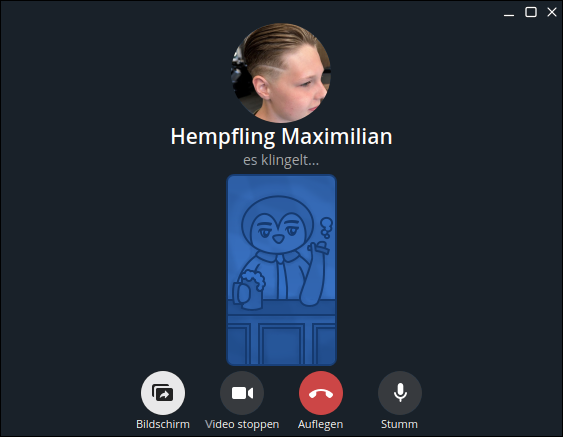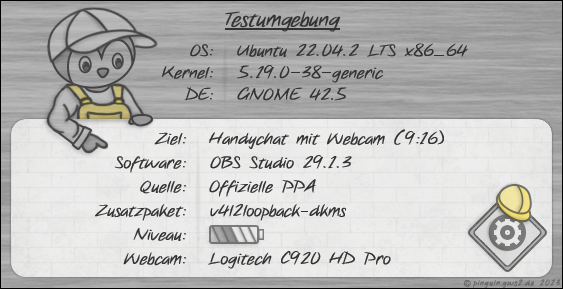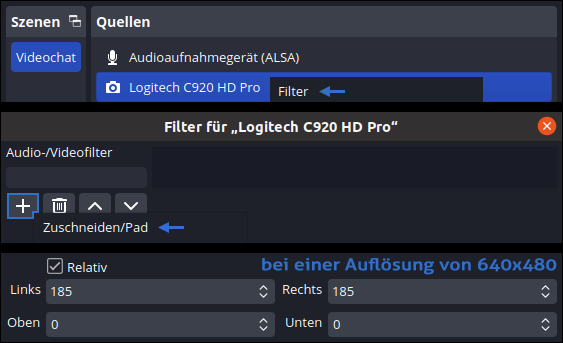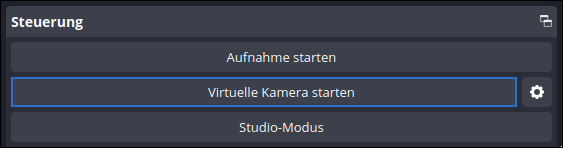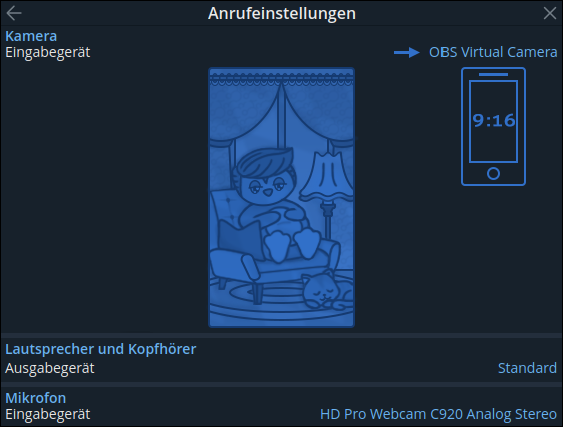Die Aufnahmen von Webcams sollen auf Breitbildmonitoren gut aussehen. Demzufolge stellen die audio-visuellen Peripheriegeräte standardmäßig Auflösungen mit Seitenverhältnissen von 16:9 oder 4:3 bereit. Wer von den Werkseinstellungen abweichen und beispielsweise im Hochformat filmen möchte, der benötigt eine virtuelle Kamera. Hierfür bietet Logitech eine Software namens Capture¹ an, die sich jedoch ausschließlich unter Windows und macOS installieren lässt. Ubuntu-Nutzer müssen also wie immer gewieft sein, wenn sie vom PC aus einen Videochat mit einem Smartphone führen wollen. Doch keine Bange, dank OBS Studio sind weder Terminal-Konfigurationen noch Denksportaufgaben vonnöten, um mit dem Bildformat 9:16 zu streamen.
Doch zuallererst benötigt Ubuntu eine kernelbasierte virtuelle Kamera, auf die sowohl OBS Studio wie auch Messenger-Dienste zugreifen können. Dementsprechend muss die Linux-Distribution mit dem Video4Linux2-Framework ausgestattet werden, was mithilfe des nachstehenden Konsolenbefehls unkompliziert möglich ist:
sudo apt-get install v4l2loopback-dkms
Darüber hinaus gehört es zur Systemvorbereitung, die Open Broadcaster Software zu den Applikationen hinzuzufügen.
Um stets mit der aktuellsten Version zu arbeiten, bietet sich das Privatarchiv des Entwicklers als Bezugsquelle an:
sudo add-apt-repository ppa:obsproject/obs-studio -y && sudo apt-get update && sudo apt-get install obs-studio -y
Alternativer Installationsweg:
Wer sein Ubuntu partout nicht mit einem PPA erweitern möchte, für den kommt der Snap-Container infrage:
sudo snap install obs-studio
In diesem Depot steht jedoch nicht die neuste Software-Edition bereit, sodass Einbußen im Funktionsumfang in Kauf genommen werden müssen.
Kann Ubuntu sowohl auf eine virtuelle wie auch auf eine physische Kamera zugreifen, ist die Zeit für die Feineinstellungen gekommen.
Hochformat mit OBS
Nach dem Öffnen der Open Broadcaster Software sollte der erste Weg in den Reiter „Video” führen, welcher sich hinter dem Auswahlpunkt „Datei” im Menü „Einstellungen” versteckt. Aufgrund des Umstandes, dass alle Smartphones eine HD-Auflösung darstellen können, darf dort in beiden Dropdown-Listen ein Wert von 720 x 1280 Bildpunkten eingetippt werden, woraufhin das Seitenverhältnis auf 9:16 springt.
Hinweis: Damit die gewählte Qualität beim Videochatpartner auf dem Mobiltelefon ankommt, ist eine Übertragungsrate von circa 1,0 Mbit/s² vonnöten. Der Gesprächsteilnehmer sollte sich also in einem WLAN-Hotspot befinden oder zumindest einen LTE-Zugang mit Datenflatrate besitzen. Allerdings bieten manche Messenger-Dienste grundsätzlich keine HD-Übertragung an und skalieren die Auflösung automatisch herunter.
Als Nächstes ist es im Quellen-Fenster nötig, sowohl die Webcam wie auch ein Audioaufnahmegerät hinzuzufügen. Wer eine Kamera vom Typ C920 HD Pro besitzt, kann sogar auf ein Headset verzichten. Schließlich sind in dem Logitech-Gerät zwei Stereo-Mikrofone verbaut, die selbst bei offenen Lautsprechern verhindern, dass der Gesprächsteilnehmer ein Echo erhält.
Gibt es Probleme beim Einrichten der Hardware? Unser bebilderter Grundlagenartikel zu OBS Studio hilft weiter.
Ränder wegschneiden
Nun sollte das rotumrandete Webcambild an den Ecken so größer gezogen werden, dass es den hochformatigen Ausschnitt vollständig ausfüllt. Sitzt das Aufnahmegerät mittig auf dem Monitor und der Protagonist bildet eine gerade Linie zur USB-Kamera? Dann ist Zeit gekommen, die Live-Übertragung des Hauptakteurs in der Open Broadcaster Software zu zentrieren, was mit gedrückter linker Maustaste geschieht.
Zu guter Letzt ist es ratsam, die überschüssigen Ränder an beiden Seiten wegzuschneiden. Hierfür genügt ein Rechtsklick auf den Webcam-Eintrag im Quellen-Fenster, um in das Filtermenü zu gelangen. Dort ist es mithilfe des Effektfilters „Zuschneiden/Pad” möglich, das ausgeblendete Videobild nachhaltig zu entfernen.
Sieht die zurechtgeschnittene 9:16-Aufnahme in OBS Studio gut aus? Dann kann die virtuelle Kamera im Menü „Steuerung” gestartet werden. Da es sich hierbei um einen Systemeingriff handelt, ist für die endgültige Aktivierung die Eingabe des Administratorenpassworts vonnöten.
In Instant Messenger einfügen
Für Videochats zwischen einem Ubuntu-Computer und einem Smartphone ist Telegram am besten geeignet, was vor allem an der linux-tauglichen Desktop-App liegt. Mittlerweile genießt das funktionelle Chatprogramm eine weite Verbreitung und wurde bis Dezember 2022 allein in Deutschland 24 Millionen³ Mal heruntergeladen.
Darüber hinaus lässt sich in den Anrufeinstellungen der Kommunikationssoftware festlegen, dass die virtuelle Kamera von OBS Studio verwendet werden soll.
Pfad in der Telegram Desktop-App:Um ein anderes Standard-Videogerät festzulegen, muss der Nutzer über das Hamburger-Menü-Icon in den Punkt „Einstellungen” navigieren und dort in den „Anrufeinstellungen” die Auswahl neben dem Eintrag „Eingabegerät” ändern. Zuvor ist es jedoch erforderlich, die virtuelle Kamera in OBS Studio zu aktivieren, da Telegram andernfalls nur physische Hardwarekomponenten anzeigt.
Dank dieser Funktion bekommt der mobile Gesprächsteilnehmer das vorher konfigurierte Webcambild sowohl im Hochformat wie auch in HD-Qualität zu Gesicht.
Verwandte Themen:
Fußball-Live-Übertragungen empfangen - Ace Stream kann es
Smartphone-Fotos kabellos auf den Ubuntu-PC übertragen - Anleitung
¹Logitech international S.A.: Logitech Capture Software. logitech.com (07/2023).
²Hitzig, Andreas: Genug Datenvolumen für alles. In: PC-Welt Nr. 7 (2021). S. 50.
³Wiegand, Dorothee: Mobile Apps: Zahlen, Daten, Fakten. In: c’t Nr. 7 (2023). S. 127.